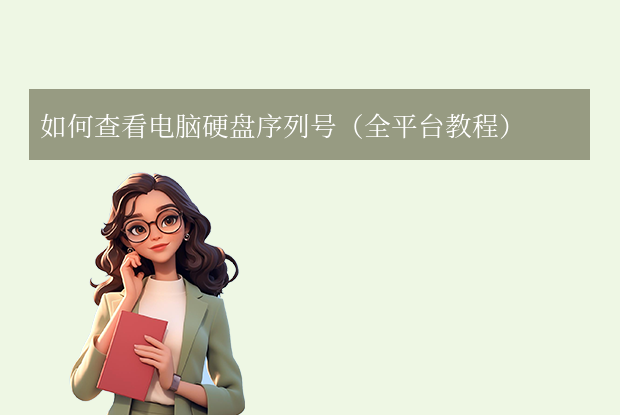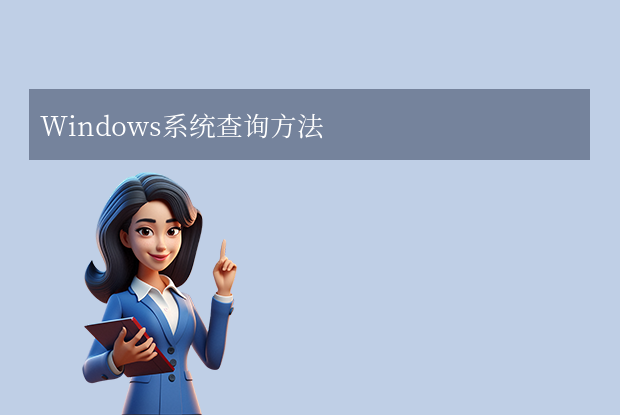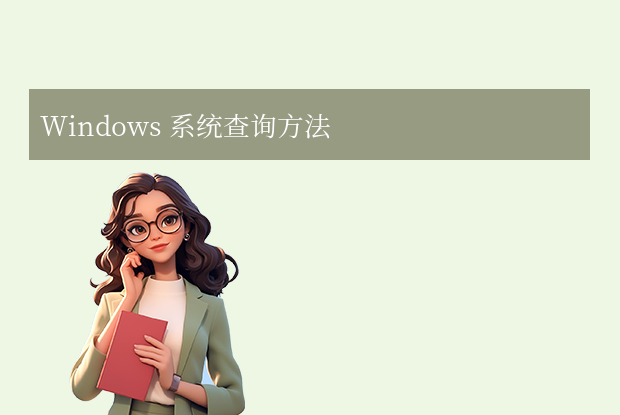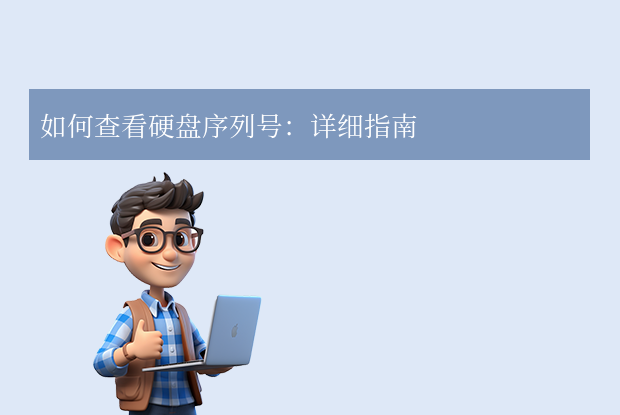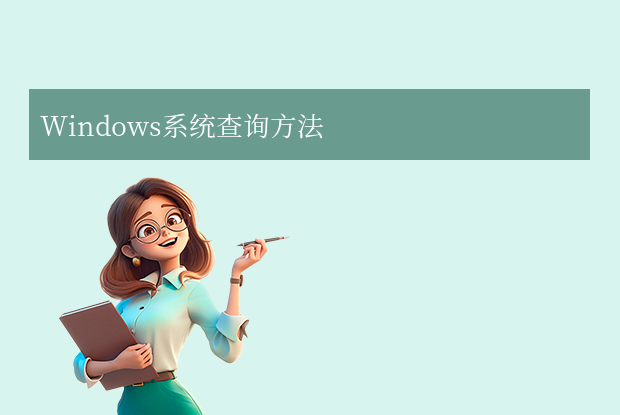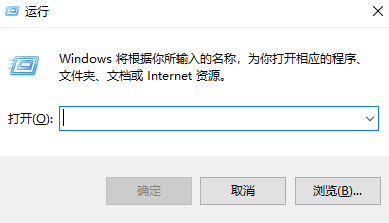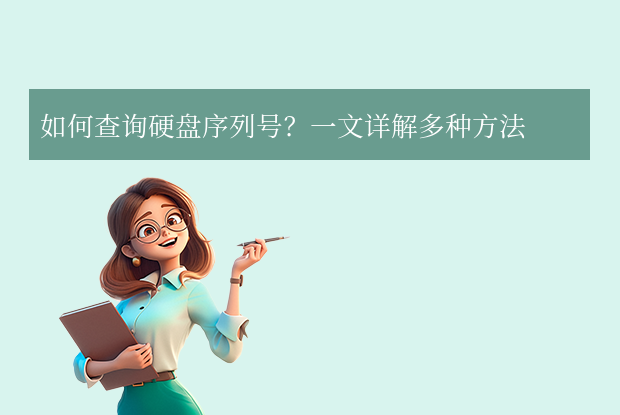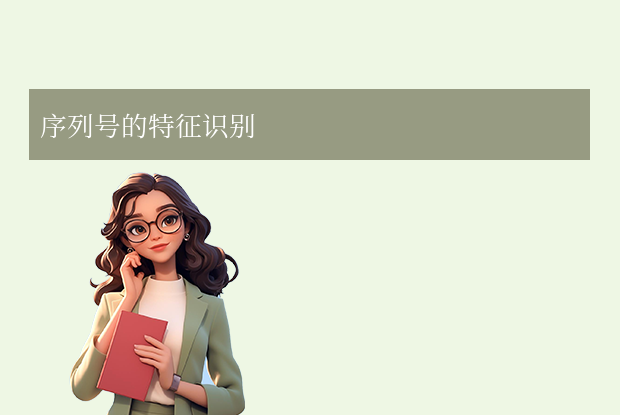硬盘序列号(HDD/SSD Serial Number)是硬盘的唯一身份标识,常用于保修查询、设备追踪或系统管理。那么怎么查看硬盘序列号呢?以下分系统介绍无需第三方软件的查看方法,步骤清晰易懂。
一、Windows 系统
方法 1:命令提示符(CMD)
- 按
Win + R输入cmd打开命令提示符。 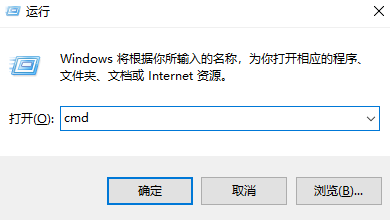
- 输入以下命令之一:
wmic diskdrive get serialnumber # 显示所有硬盘序列号wmic path win32_physicalmedia get serialnumber # 兼容旧硬盘 - 回车后,序列号将直接显示(如
S3Y9NX0N123456)。
方法 2:PowerShell(更高效)
- 按
Win + X选择 Windows PowerShell(管理员)。 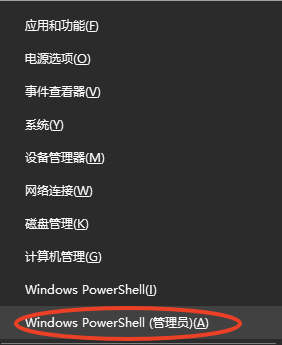
- 输入:
Get-WmiObject -Class Win32_DiskDrive | Format-List SerialNumber - 所有硬盘序列号将列表显示。
方法 3:通过设备管理器(图形化)
- 右击开始菜单 → 设备管理器 → 展开 磁盘驱动器。
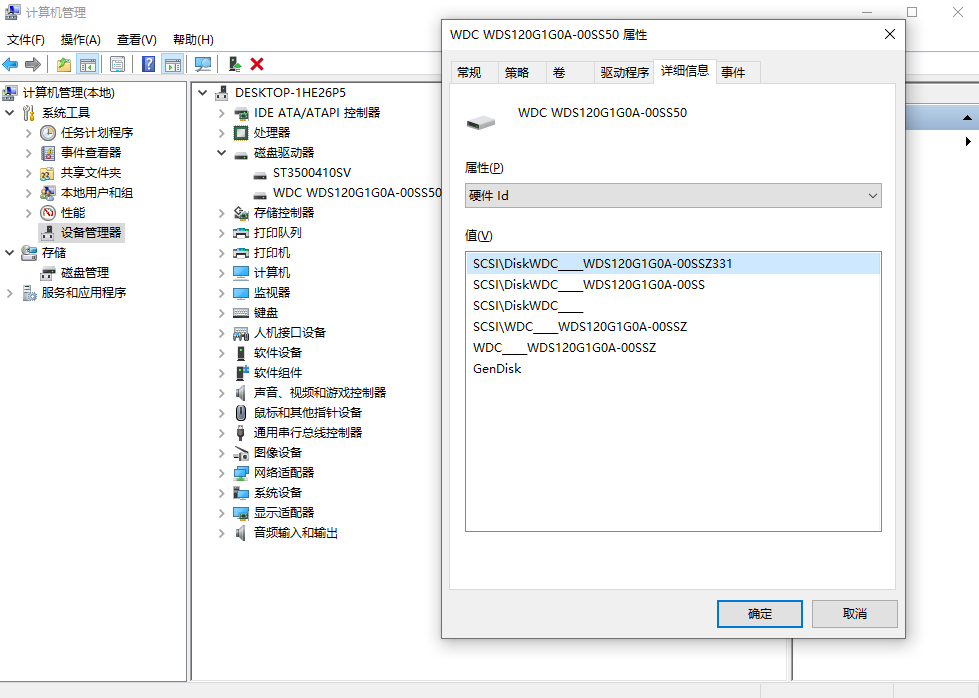
- 右击硬盘(如
Samsung SSD 870 EVO)→ 属性 → 详细信息。 - 下拉选择 硬件 Id,在值中查找
VEN_XXXX&DEV_XXXX&REV_XXXX&SN=序列号(部分硬盘直接显示)。
二、Linux 系统
方法 1:使用 hdparm 命令
- 打开终端,安装工具(如需):
sudo apt install hdparm # Ubuntu/Debian sudo dnf install hdparm # Fedora - 查看硬盘设备路径:
lsblk # 确认硬盘名(如 sda、nvme0n1) - 获取序列号:
sudo hdparm -I /dev/sda | grep "Serial Number" # SATA硬盘sudo nvme list # NVMe硬盘(直接显示序列号)
方法 2:使用 smartctl(支持健康检测)
- 安装工具:
sudo apt install smartmontools - 输入命令:
sudo smartctl -i /dev/sda | grep "Serial Number"
三、macOS 系统
方法 1:系统报告(图形化)
- 点击 苹果菜单 → 关于本机 → 系统报告。
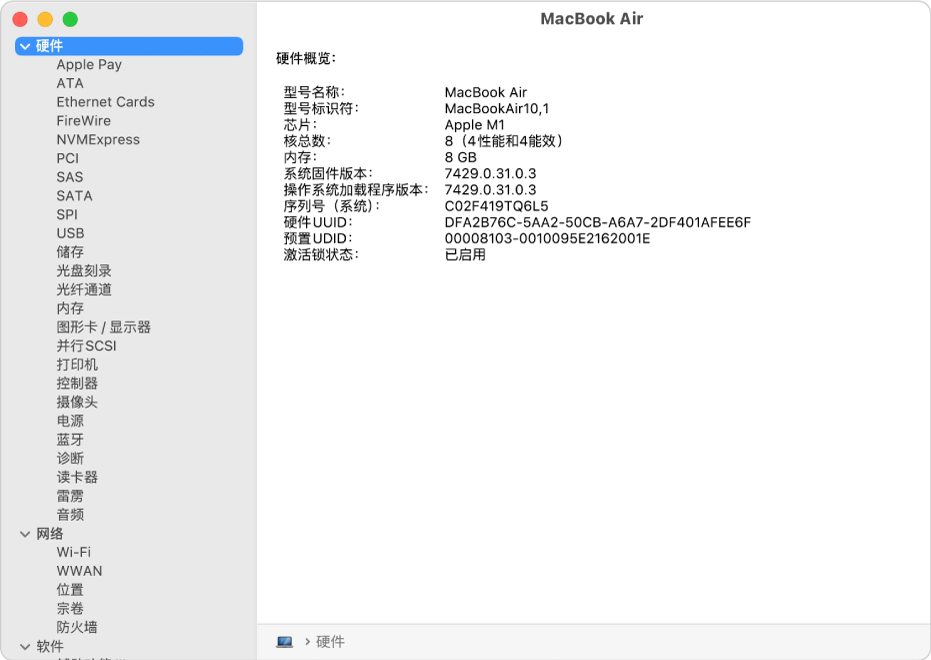
- 左侧选择 存储 → 右侧查看硬盘的 序列号 字段。
方法 2:终端命令
- 打开终端(应用 → 实用工具 → 终端)。
- 输入:
diskutil list # 确认硬盘标识符(如 disk0) - 查询序列号:
system_profiler SPSerialATADataType | grep "Serial Number" # SATA硬盘system_profiler SPNVMeDataType | grep "Serial Number" # NVMe硬盘
四、注意事项
- 权限问题:
- Linux/macOS 需
sudo权限;Windows 建议用管理员模式运行CMD/PowerShell。
- Linux/macOS 需
- 特殊硬盘:
- 部分NVMe硬盘在Windows中需用
nvme list(需安装 NVMe CLI)。 - RAID阵列可能显示控制器序列号而非物理硬盘序列号。
- 部分NVMe硬盘在Windows中需用
- 隐私安全:
- 序列号是敏感信息,避免公开分享(如发帖求助时打码部分字符)。
五、第三方工具(备用方案)
- CrystalDiskInfo(Windows):直观显示序列号及健康状态。
- GParted(Linux Live USB):适用于无法启动系统时。
- 硬件诊断工具:如三星魔术师、WD Dashboard 等品牌工具可直接读取。
总结
以上就是怎么查看硬盘序列号的方法介绍了。覆盖90%的使用场景,优先选择系统内置命令(如
wmic或hdparm),无需安装软件。若命令无效,可能是硬盘控制器限制,可尝试更新驱动或联系厂商工具。


 技术电话:17306009113
技术电话:17306009113 工作时间:08:30-22:00
工作时间:08:30-22:00 常见问题>>
常见问题>> 转转大师数据恢复软件
转转大师数据恢复软件
 微软office中国区合作伙伴
微软office中国区合作伙伴
 微信
微信 微信
微信 QQ
QQ QQ
QQ QQ空间
QQ空间 QQ空间
QQ空间 微博
微博 微博
微博
 免费下载
免费下载